Comment filtrer le téléphone miroir sur PC Windows 10?
La technologie a parcouru un long chemin, nous permettant de faire plus avec nos téléphones, ordinateurs et autres appareils que jamais auparavant. La mise en miroir d'écran est l'un des outils les plus utiles pour être sorti de cette progression, ce qui nous permet de partager facilement le contenu de notre téléphone avec notre ordinateur. Si vous vous demandez comment étalonner le refléte de votre téléphone à votre PC Windows 10, vous êtes au bon endroit. Dans cet article, nous vous guiderons à travers les étapes que vous devez prendre pour que votre téléphone et votre ordinateur se parlent.
- Sur votre PC Windows 10, lancez l'application Connect.
- Sur votre téléphone, baissez la teinte de notification, puis sélectionnez le bouton CAST.
- Sélectionnez votre PC dans la liste des appareils disponibles.
- Si vous êtes invité, entrez la broche indiquée sur votre PC.
- Votre PC reflétera désormais l'affichage de votre téléphone.
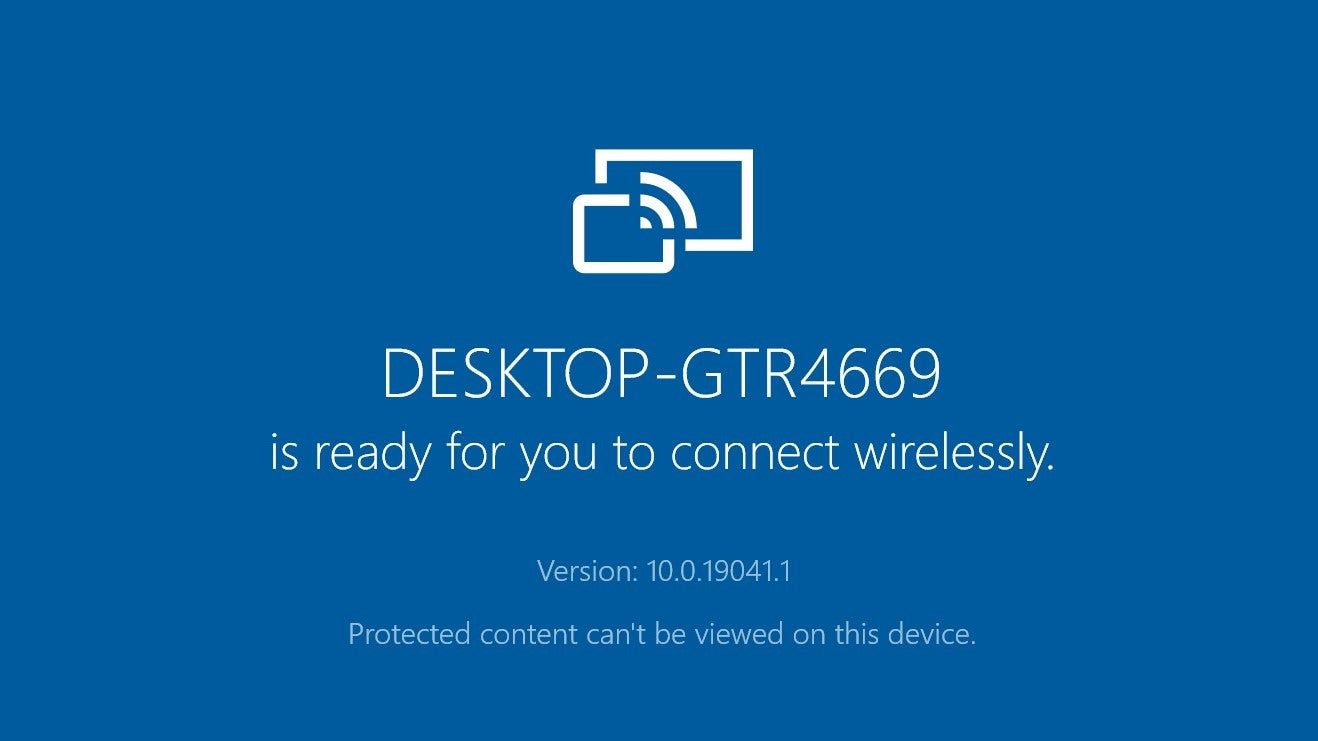
Comment étendre le miroir de votre téléphone sur votre PC Windows 10
La mise en miroir d'écran est un excellent moyen de partager le contenu de votre téléphone à un écran plus grand. Cela vous permet de partager facilement des photos, des vidéos et d'autres contenus de votre téléphone avec d'autres. Il peut également être utilisé pour regarder des films et des émissions de télévision sur un écran plus grand. Heureusement, il est facile d'écranter le refléte de votre téléphone à votre PC Windows 10.
Ce dont vous aurez besoin
Avant de pouvoir écran refléter votre téléphone sur votre PC, vous devrez vous assurer que vous disposez de l'équipement approprié. Tout d'abord, vous aurez besoin d'un PC qui exécute Windows 10. De plus, votre téléphone doit également être en mesure de prendre en charge la miroir d'écran. De nombreux téléphones plus récents, tels que les iPhones et les appareils Android, sont capables de refléter d'écran.
Configurez votre PC pour la miroir d'écran
Une fois que vous aurez l'équipement nécessaire, vous devrez configurer votre PC pour la mise en miroir d'écran. Pour ce faire, vous devrez ouvrir l'application Paramètres sur votre PC. Ensuite, vous devrez sélectionner l'option «Système». À partir de là, vous devrez sélectionner l'option «Projection vers ce PC». Vous pourrez alors configurer votre PC pour la miroir d'écran.
Configurez votre téléphone pour la mise en miroir d'écran
Ensuite, vous devrez configurer votre téléphone pour la mise en miroir d'écran. Pour ce faire, vous devrez ouvrir l'application Paramètres sur votre téléphone. Ensuite, vous devrez sélectionner l'option «Affichage». À partir de là, vous devrez sélectionner l'option «Écran miroir». Vous pourrez alors sélectionner votre PC dans la liste des appareils disponibles.
Connectez votre téléphone à votre PC
Une fois que votre PC et votre téléphone sont configurés pour la mise en miroir d'écran, vous devrez les connecter. Pour ce faire, vous devrez ouvrir le centre d'action sur votre PC. Ensuite, vous devrez sélectionner l'option «Connecter». De là, vous pourrez sélectionner votre téléphone dans la liste des appareils disponibles.
Démarrer la mise en miroir de l'écran
Enfin, vous devrez démarrer la mise en miroir de l'écran. Pour ce faire, vous devrez ouvrir le centre d'action sur votre téléphone. Ensuite, vous devrez sélectionner l'option «Connecter». De là, vous pourrez sélectionner votre PC dans la liste des appareils disponibles. Une fois la connexion établie, vous pourrez démarrer l'écran en miroir votre téléphone sur votre PC.
FAQ connexe
Qu'est-ce que l'écran miroir?
La mise en miroir d'écran est une méthode de connexion sans fil qui vous permet d'afficher l'écran de votre smartphone, tablette ou ordinateur sur un écran plus grand, tel que votre moniteur PC ou votre écran TV. Il vous permet de partager du contenu tel que des vidéos, des photos et de la musique de votre appareil à l'écran plus grand.
Comment filtrer le téléphone miroir sur PC Windows 10?
Il existe plusieurs façons d'écraser pour refléter votre téléphone sur votre PC avec Windows 10. La façon la plus courante est d'utiliser une application tierce, telle qu'Airserver ou LonelyScreen. Ces deux applications vous permettent de refléter l'écran de votre téléphone sur votre PC. Pour utiliser l'une de ces applications, vous devrez télécharger et installer l'application sur votre PC, puis connecter votre téléphone à votre PC à l'aide d'un câble USB ou d'un Wi-Fi. Une fois votre téléphone connecté, vous pouvez ensuite utiliser l'application pour refléter l'affichage de votre téléphone sur votre PC.
Qu'est-ce qui est requis pour la mise en miroir d'écran?
Afin d'utiliser la miroir d'écran, vous aurez besoin d'un appareil compatible. Cela peut être un smartphone, une tablette ou un ordinateur. Vous aurez également besoin d'un écran plus grand, comme un moniteur PC ou un téléviseur, pour afficher le contenu en miroir. De plus, vous devrez télécharger et installer une application tierce sur votre PC, comme Airserver ou LonelyScreen, afin d'utiliser la miroir d'écran.
Y a-t-il des limites à la mise en miroir de l'écran?
Oui, il y a certaines limites à la mise en miroir. Selon l'appareil que vous utilisez, la qualité du contenu en miroir peut être limitée. De plus, vous pouvez ressentir une vidéo ou un audio en retard ou saccadé. De plus, certains appareils peuvent ne pas prendre en charge la mise en miroir de l'écran.
Quels sont les avantages de la mise en miroir de l'écran?
Le principal avantage de la mise en miroir d'écran est qu'il vous permet de partager le contenu de votre appareil à un écran plus grand. Cela peut être un excellent moyen de partager des vidéos, des photos ou d'autres médias avec des amis et de la famille. De plus, cela peut être un excellent moyen de regarder des films ou de jouer à des jeux sur un écran plus grand.
La mise en miroir de l'écran est-elle sécurisée?
Oui, la mise en miroir d'écran est généralement considérée comme sécurisée. La connexion entre votre appareil et l'écran plus grand est généralement cryptée, ce qui signifie que le contenu partagé n'est pas visible pour personne en dehors de la connexion. De plus, la plupart des applications qui prennent en charge la mise en miroir de l'écran ont également une forme de mesures de sécurité en place pour protéger votre contenu.
Comment refléter l'écran de votre téléphone à Windows 10 sans aucun logiciel
Écran en miroir de votre téléphone sur votre PC Windows 10 peut être un excellent moyen de partager le contenu de votre téléphone avec les personnes autour de vous ou de profiter du contenu sur un grand écran. En suivant les étapes faciles décrites dans cet article, vous pouvez configurer rapidement et facilement une miroir d'écran sur votre PC Windows 10 et commencer à profiter de l'expérience. Avec la mise en miroir d'écran, vous pouvez afficher le contenu de votre téléphone sur votre PC Windows 10, vous permettant de partager des photos, des vidéos et d'autres contenus en famille, amis et collègues.




















